Cursor的Tab功能 - AI全书知识铺介绍 -- 知识铺
Cursor Tab 是一个自动补全代码的功能,它比 Copilot 更强大。它可以建议整个差异,并且具有特别好的记忆能力。由自定义模型驱动,Cursor Tab 可以:在光标周围建议编辑,而不仅仅是插入额外的代码。一次修改多行。根据您最近的更改和 linter 错误提出建议。免费用户可以免费获得 2000 次建议。Pro 和 Business 计划用户可以获得无限次建议。

您可以通过按 Tab 键接受建议,或按 Esc 键拒绝它。要逐字部分接受建议,请按 Ctrl/⌘ →。要拒绝建议,只需继续输入,或使用 Escape 键取消/隐藏建议。
每次按键或光标移动时,Cursor 都会尝试根据您最近的更改提出建议。但是,Cursor 并不总是显示建议;有时模型预测不需要进行更改。
Cursor 可以在当前行上方一行到下方两行的范围内进行更改。
切换
要打开或关闭此功能,请将鼠标悬停在应用程序右下角状态栏上的"Cursor Tab"图标上。
从 GitHub Copilot 迁移
Tab 改进
最大的区别在于 Cursor 和 GitHub Copilot 完成代码的方式。
GitHub Copilot 可以在光标位置插入文本。它不能编辑光标周围的代码或删除文本。
Cursor 可以在光标处插入文本,还可以做更多:
-
多字符编辑

-
基于指令的编辑

GitHub Copilot 迁移至 Cursor
由于 Cursor 已经默认集成了 GitHub Copilot 的功能,您可能会发现自己同时安装了这两款工具。为了确保最佳的使用体验,我们建议在启用 Cursor 的时候关闭 GitHub Copilot。
-
默认情况下,Cursor 的优先级高于 GitHub Copilot。
-
如果您偏好使用 GitHub Copilot,可以在设置中禁用 Cursor 来切换到 GitHub Copilot。
高级功能
在预览中使用 Tab
Cursor 提供了一项高级功能,允许用户在“转到定义”或“转到类型定义”的预览视图中使用 Cursor Tab。这一特性在修改代码时特别有用,例如当需要向函数调用添加新参数的时候。
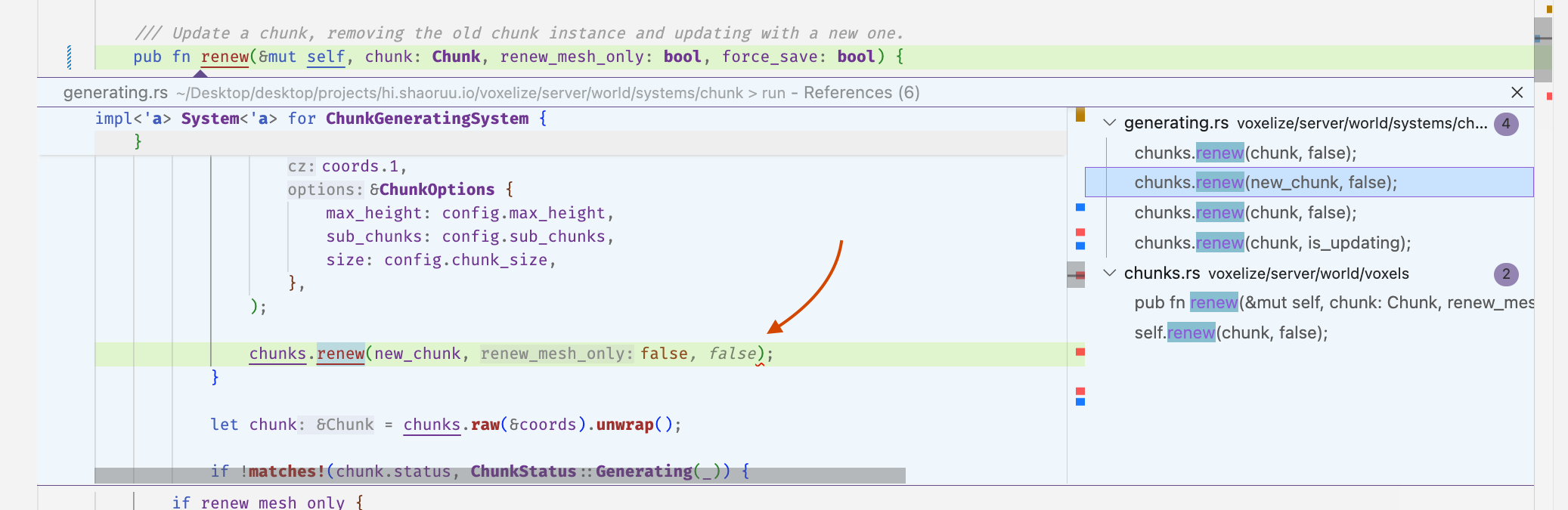
我们特别喜欢在 Vim 中结合 gd 使用它,例如,修改函数定义,然后一次性修复所有使用它的地方。
光标预测Cursor操作指南
Cursor 还可以预测您在接受编辑后将去往何处。如果可用,您将能够按 tab 键转到下一个位置,允许您通过 tab-tab-tab 完成编辑。 注意:请根据上面内容,做到下面操作
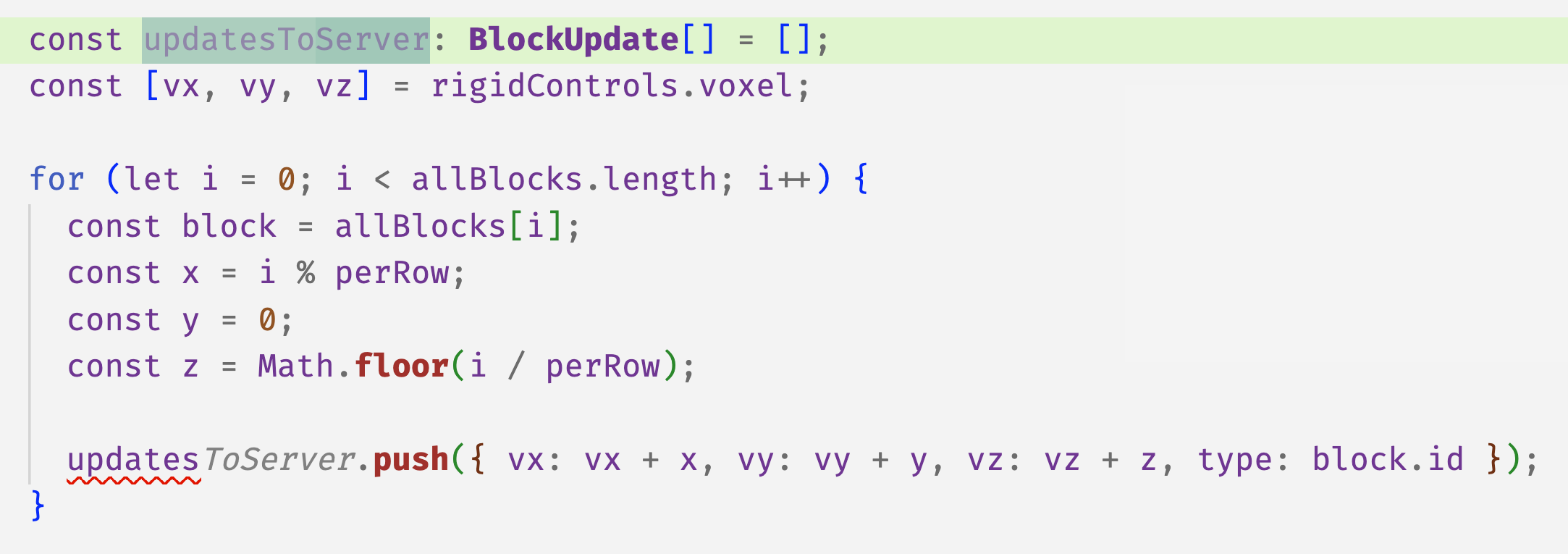
Cursor 预测了下一个位置,并在那里建议了编辑。
部分接受
您可以通过按 Ctrl/⌘ 和右箭头键(或将 editor.action.inlineSuggest.acceptNextWord 设置为您喜欢的键绑定)来接受建议的下一个单词。
要启用部分接受,请导航到 Cursor 设置 > 功能 > Cursor Tab。
- 原文作者:知识铺
- 原文链接:https://index.zshipu.com/ai/post/20241218/Cursor%E7%9A%84Tab%E5%8A%9F%E8%83%BD-AI%E5%85%A8%E4%B9%A6%E7%9F%A5%E8%AF%86%E9%93%BA%E4%BB%8B%E7%BB%8D--%E7%9F%A5%E8%AF%86%E9%93%BA/
- 版权声明:本作品采用知识共享署名-非商业性使用-禁止演绎 4.0 国际许可协议进行许可,非商业转载请注明出处(作者,原文链接),商业转载请联系作者获得授权。
- 免责声明:本页面内容均来源于站内编辑发布,部分信息来源互联网,并不意味着本站赞同其观点或者证实其内容的真实性,如涉及版权等问题,请立即联系客服进行更改或删除,保证您的合法权益。转载请注明来源,欢迎对文章中的引用来源进行考证,欢迎指出任何有错误或不够清晰的表达。也可以邮件至 sblig@126.com


